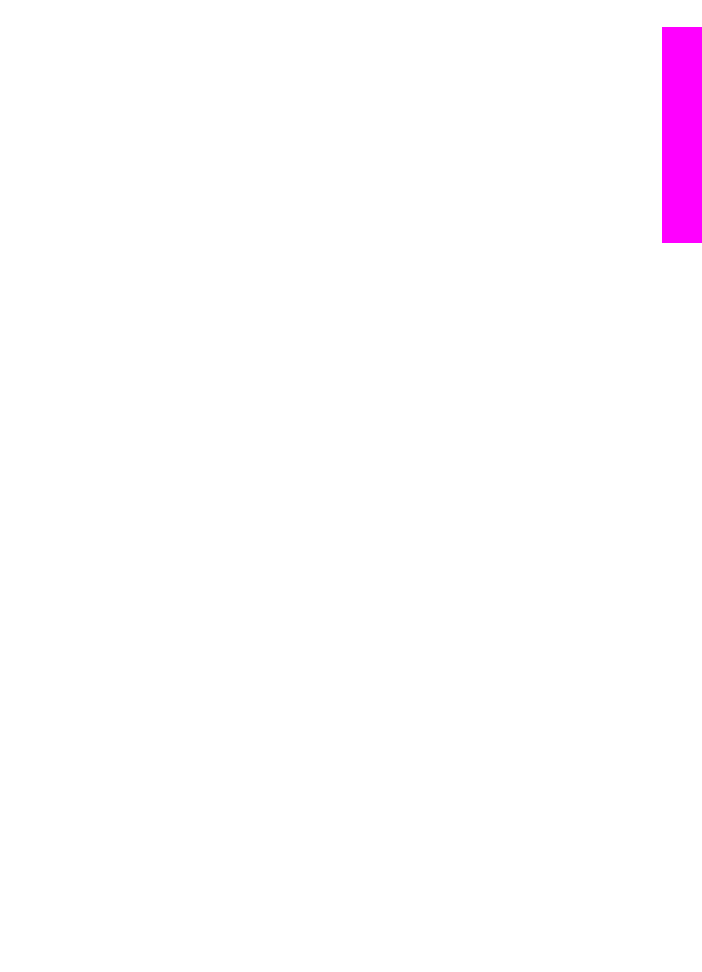
การพิมพเอกสารผานเครือขาย
ไดรเวอรเครื่องพิมพเครือขายของ HP จะชวยใหทานสงงานพิมพจากแอปพลิเค
ชั่นบน Windows ไปยังอุปกรณการพิมพที่เชื่อมตอเครือขายซึ่งอยูหางไกลได
เชน ทานสามารถสั่งพิมพจากเครื่องแลปท็อปของทาน (หรือเครื่องพีซีอื่นๆ) ไป
ยังเครื่อง HP all-in-one ไดผานเครือขาย โดยเชื่อมตอคอมพิวเตอรที่ทํางาน
เขากับเครือขาย VPN และสั่งพิมพไปยังอุปกรณของทาน หรือสงงานพิมพจาก
อุปกรณอื่นๆ ที่เชื่อมตอเครือขายในระยะไกลไปยังเครื่อง HP All-in-One ของ
ทานทานตองติดตั้งไดรเวอรเครื่องพิมพเครือขายของ HP ในแตละอุปกรณที่สง
งานพิมพ
ไดรเวอรเครื่องพิมพเครือขายของ HP จะถูกติดตั้งไวในเครื่องคอมพิวเตอร (
หรือแลปท็อป) ที่มีการติดตั้งซอฟตแวรสําหรับอุปกรณของทานหากตองการติด
ตั้งไดรเวอรเครื่องพิมพเครือขายของ HP บนแลปท็อปเครื่องอื่น ใหติดตั้ง
ซอฟตแวรอุปกรณหรือดาวนโหลดไดรเวอรจากเว็บไซตของ HP
หมายเหตุ
ในการดาวนโหลดไดรเวอรเครื่องพิมพเครือขายของ HP จากเว็บ
ไซตของ HP โปรดตรวจสอบใหแนใจวาทานใชการเชื่อมตอแบบ
broadbandอยาใชการเชื่อมตอแบบ dial-upการดาวนโหลดได
รเวอรโดยการเชื่อมตอแบบ broadband จะใชเวลาประมาณ 3-5
นาที
การใชไดรเวอรเครื่องพิมพเครือขายของ HP
1
เลือก File (ไฟล) จากนั้นเลือก Print (พิมพ) จากแอปพลิเคชัน Windows
หนาตาง Print (พิมพ) จะปรากฏขึ้นบนหนาจอคอมพิวเตอร
2
เลือกเครื่องพิมพชื่อ HP remote printers (เครื่องพิมพเครือขายของ
HP)
3
คลิก Properties (คุณสมบัติ) ของเครื่องพิมพ และกําหนดตัวเลือกการ
พิมพ
4
คลิก OK เพื่อพิมพ
หนาจอ HP Instant Share Welcome (ยินดีตอนรับ) จะปราก
ฎขึ้นในคอมพิวเตอรหนาจอ Welcome (ยินดีตอนรับ) จะปรากฏขึ้น
หากทานไมเคยเลือก Do not show this screen again (อยาแสดง
หนาจอนี้อีก)
5
ปฏิบัติตามคําสั่งที่ปรากฏบนหนาจอ
6
เมื่อเครื่องแจงเตือน ใหใส userid (รหัสผูใช) และ password (รหัส
ผาน) ของ HP Passport ของทาน จากนั้นคลิก Next (ถัดไป)
คูมือการใชงาน
201
การ
ใช
HP Instant
Share (
เช
ื่อม
ต
อเ
ค
รือข
าย
)
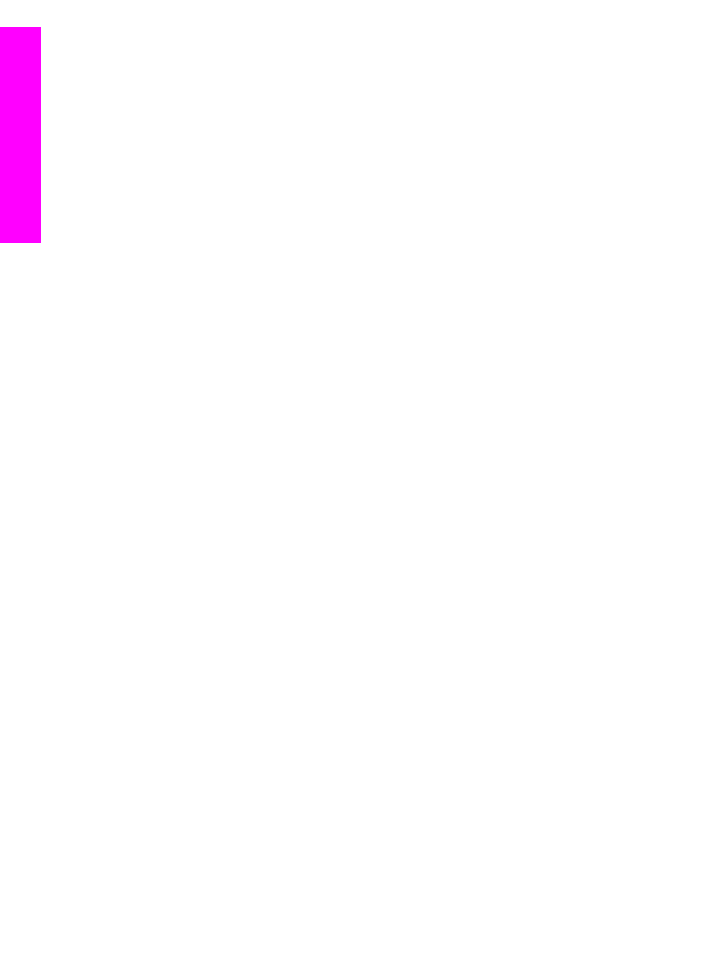
เคล็ดลับ
เครื่องจะถาม userid (รหัสผูใช) และ password (รหัสผาน)
ของ HP Passport ของทาน ถากอนหนานี้ทานไมไดกําหนด
ใหบริการจดจํารหัสดังกลาวเอาไว
หมายเหตุ
หากทานไมไดตั้งคา HP Instant Share ไวกอน ใหคลิกที่ I
need an HP Passport account (ฉันตองการมีแอ
คเคานท HP Passport) บนหนาจอ Sign in with HP
Passport (เขาสูระบบโดยใช HP Passport)ทานจะไดรับ
user ID (รหัสผูใช) และ password (รหัสผาน) ของ HP
Passportในหนาจอ Region and Terms of Use (
ภูมิภาคและขอกําหนดการใชงาน) ใหเลือกประเทศ/ภูมิภาค
ของทาน และยอมรับ Terms of Use (ขอกําหนดการใชงาน)
หนาจอ Select a Remote Printer (เลือกเครื่องพิมพผานเครือขาย)
จะปรากฏขึ้น
7
หากทานตองการสั่งพิมพไปยังเครื่อง HP all-in-one ของทาน ใหเลือก
เครื่องพิมพของทานจากรายการเครื่องพิมพที่มีอยู
หมายเหตุ
เครื่องพิมพจะถูกแสดงในรายการโดยใชชื่อเฉพาะที่กําหนดให
กับอุปกรณในขณะที่ทําการตั้งคาและลงทะเบียนอุปกรณกับ
HP Instant Shareเครื่องพิมพทั้งหมดที่ทานไดรับอนุญาตให
ใชงานจะปรากฏขึ้นในรายการ
หากสั่งพิมพไปยังอุปกรณที่เชื่อมตอเครือขายซึ่งไมใชอุปกรณของทานเอง
ใหเลือกชื่อเครื่องพิมพจากรายการเครื่องพิมพที่มีอยูหากทานพิมพดวย
อุปกรณนี้เปนครั้งแรก ใหคลิก Add Printer (เพิ่มเครื่องพิมพ) เพื่อทํา
การเพิ่มอุปกรณดังกลาวเขาไปในรายการสําหรับขอมูลเพิ่มเติมเกี่ยวกับ
การสงงานพิมพไปยังอุปกรณ โปรดดูขั้นตอนที่ 1 และ 2 ในหัวขอ
การสง
ภาพถายไปยังอุปกรณที่เชื่อมตอเครือขายของเพื่อนหรือญาติ
8
ปฏิบัติตามคําสั่งที่ปรากฏบนหนาจอ
หมายเหตุ
สําหรับขอมูลเพิ่มเติมเกี่ยวกับการรับงานพิมพจากเครือขาย
โปรดดู
รับรูปภาพ